word文本编辑横版表格及制作表格的方法 word文本如何编辑横版表格及制作表格
时间:2017-07-04 来源:互联网 浏览量:
今天给大家带来word文本编辑横版表格及制作表格的方法,word文本如何编辑横版表格及制作表格,让您轻松解决问题。
有些工作表格需要用word文本来体现才能更方便,给大家说下怎么用word文本来编辑横版的表格具体方法如下:
1建立自己需要的word文本 命名 及打开
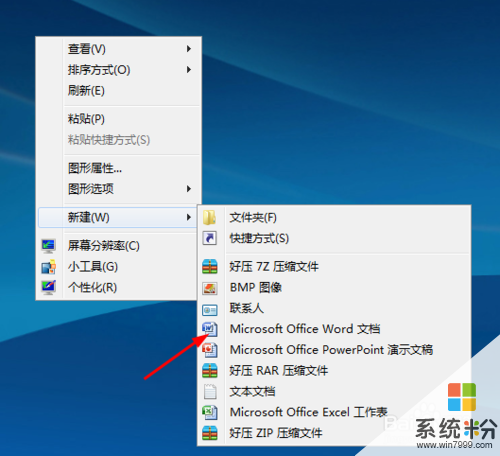

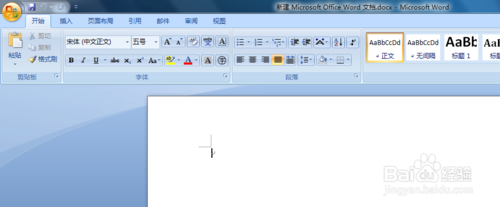 2
2打开后 选择工具栏页面布局 再选择文字方向 如图
 3
3选择垂直 然后页面就成横版的了

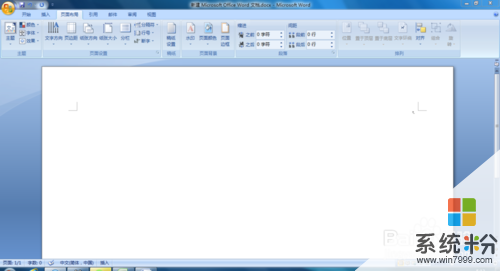 4
4然后再选择工具导航栏“插入”再选择表格

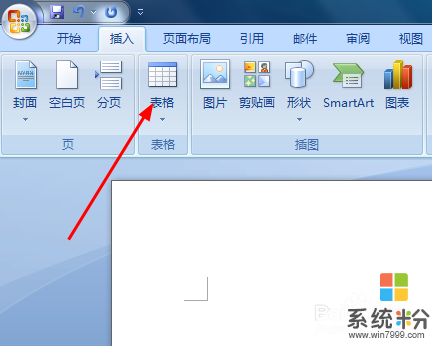 5
5选择需要的表格行列数
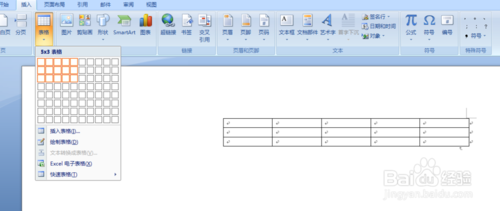 6
6全选表格进行表格属性设置 如图
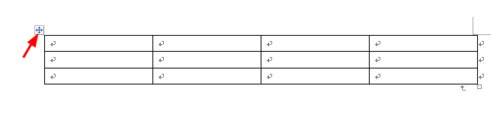
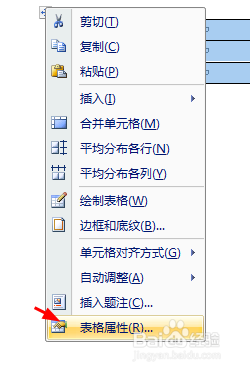 7
7设置自己需要的表格的行高 和列宽 注意选择固定值
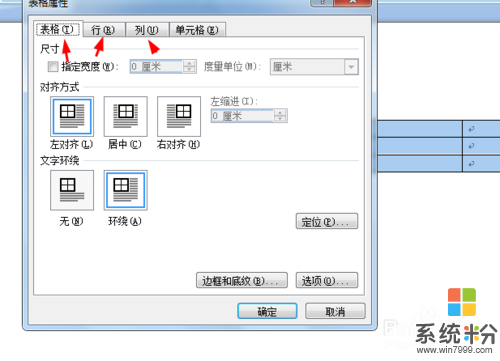
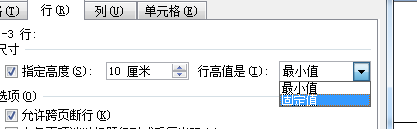 8
8对表格内容排列方式设定 “居中”
 9
9这样就成为大家像用的表格了,打印也非常方便 直接打印,不用管排版问题。

以上就是word文本编辑横版表格及制作表格的方法,word文本如何编辑横版表格及制作表格教程,希望本文中能帮您解决问题。
我要分享:
相关教程
- ·excel怎样制作表格---教你制作表格 excel制作表格的方法有哪些---教你制作表格
- ·如何复制word表格中文字不要表格? word复制表格里的文字的方法有哪些?
- ·表格上方的编辑栏怎么显示 Excel表格编辑栏显示设置方法
- ·用word如何制作自己想要的表格? 用word制作自己想要的表格的方法?
- ·怎样建文档 怎么在Word文档中编辑表格
- ·Excel表格制作之怎样绘制表格边框和合并表格? Excel表格制作之绘制表格边框和合并表格的方法?
- ·戴尔笔记本怎么设置启动项 Dell电脑如何在Bios中设置启动项
- ·xls日期格式修改 Excel表格中日期格式修改教程
- ·苹果13电源键怎么设置关机 苹果13电源键关机步骤
- ·word表格内自动换行 Word文档表格单元格自动换行设置方法
电脑软件热门教程
- 1 Windows下安装iPhone开发环境xcode的方法。Windows下如何安装iPhone开发环境xcode?
- 2 安装系统弹出窗口的原因有哪些 系统屏蔽了弹出窗口怎么办
- 3 苹果电脑如何截图 苹果电脑截图的方法
- 4电脑屏保及怎样设置开机密码 电脑屏保及设置开机密码的方法有哪些
- 5如何在iPhone或iPad删除某个Wi-Fi网络,在iPhone或iPad删除某个Wi-Fi网络的方法
- 6如何理解iPhone解锁,越狱,激活和固件 怎样知道iPhone解锁,越狱,激活和固件的意思
- 7怎么给苹果鼠标改名字 苹果鼠标怎么更改蓝牙名称
- 8电脑中摄像头怎么打开 怎样打开电脑自带摄像头的步骤
- 9word字叠在一起 Word中文字重叠处理方法
- 10怎样购买电脑省钱 买电脑最划算的方法
